【需要快速查找PDF内容时该怎么做?PDF快速查找内容】需要快速查找PDF内容是该怎么做?我们常用的Word文档和Excel文档都有查找功能,PDF也是工作中最常见的格式之一,虽然大多数人都是用来阅读的,但是随着使用范围的越来越广,对PDF功能的需求也就越来越多了,查找PDF内容就算一个比较大的需求,尤其收到一个非常大的PDF文件,需要快速找到重点,我们不可能一页一页的一直找,在讲究效率的时代,要是能最快速度找到,那就可以最大限度的提高工作效率了 , 那如何快速查找PDF内容呢?

PDF查找
想要快速查找PDF内容,首先我们需要借助一个专业的PDF工具,推荐大家试试“金闪PDF编辑器”,一款手机电脑都可以用多功能的PDF工具,可以免费快速查找PDF文件 。下面就来简单介绍一下金闪PDF编辑器快速查找PDF内容的教程 。
手机PDF快速查找内容步骤:
第一步:在手机上下载金闪PDF编辑器并打开,在首页的“文件”里面找到需要查找的PDF文件打开;
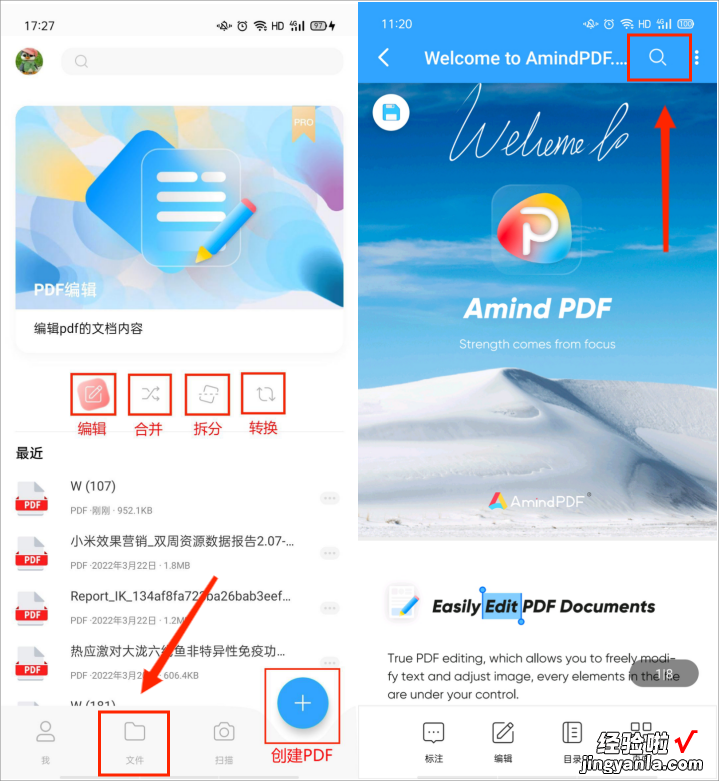
PDF查找
第二步:打开PDF文件后,点击也右上角的“查找”图标,进入到PDF查找界面,在PDF查找图标后面输入需要查找的PDF文本;
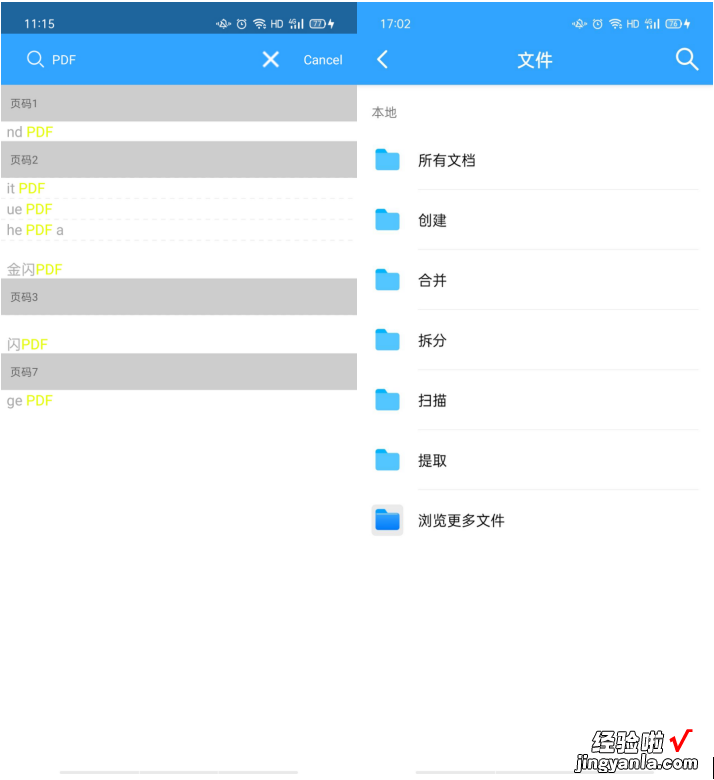
PDF查找
第三步:输入需要查找的文本以后 , 点击“搜索”按钮,找到文本所在内容和页数 , 点击可以直接跳转到所在页面 。
电脑PDF快速查找PDF内容步骤:
第一步:在电脑上下载“金闪PDF编辑器”并打开,在首页打开需要查找的PDF文件;
第二步:打开PDF文件后,在右上角的“搜索”按钮后的空白处输入需要查找的文本,再点击回车键,并查找到关键词所在段落内容,点击可以直接跳转到所在页面 。
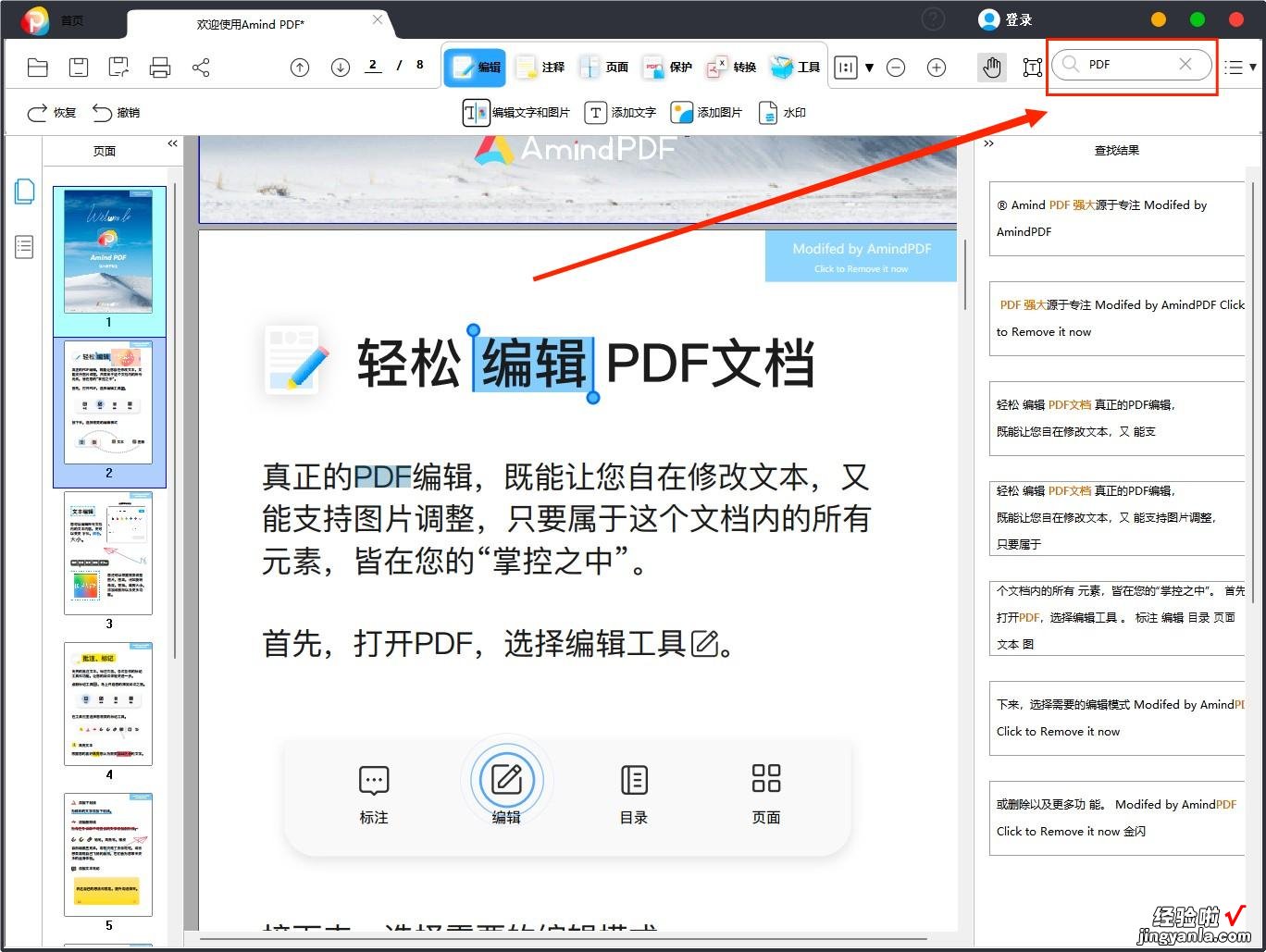
PDF查找
以上就是使用金闪PDF编辑器在手机或电脑上快速在PDF中查找内容的步骤,可以帮助你短时间内在杂乱的PDF文件内快速找到自己需要的内容,不知道如何查找的小伙伴赶紧学起来 。
